Pour que votre carte graphique puisse fonctionner à son meilleur, il est important pour vous de mettre à jour régulièrement son pilote. Dans cet article, nous vous avons présenté en détail 2 méthodes courantes pour mettre à jour vos pilotes.
2 méthodes pour télécharger le pilote GTX 1660 SUPER
- Télécharger automatiquement le pilote GeForce GTX 1660 SUPER (recommandée)
- Télécharger manuellement le pilote GeForce GTX 1660 SUPER
Méthode 1 : Télécharger automatiquement le pilote GeForce GTX 1660 SUPER (recommandée)
Étant donné que le processus de mise à jour manuelle du pilote est long et compliqué (vous devez chercher, télécharger et installer le pilote étape par étape), pour vous aider à mettre à jour vos pilotes d’une manière simple et pratique, nous vous recommandons d’utiliser Driver Easy qui reconnaîtra automatiquement votre système et trouvera directement les derniers pilotes pour vous.
Tous les pilotes proviennent directement de leur fabricant et ils sont tous certifiés et fiables. Vous n’avez plus besoin de chercher des pilotes en ligne et vous ne risquez plus de télécharger des pilotes incorrects ou de commettre des erreurs lors de l’installation du pilote.
1) Téléchargez et installez Driver Easy.
2) Exécutez Driver Easy et cliquez sur Analyser maintenant.
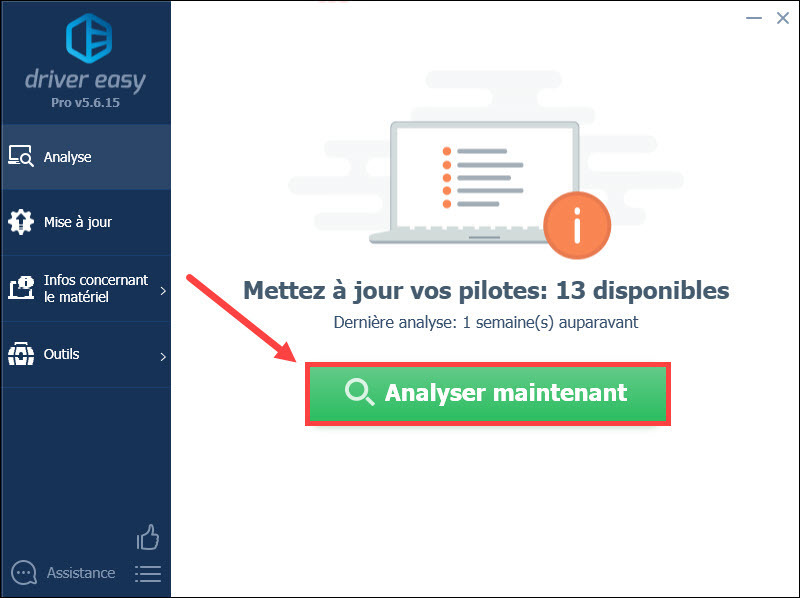
3) Cliquez sur le bouton Mise à jour à côté de votre carte graphique NVIDIA GeForce GTX 1660 SUPER pour télécharger son dernier pilote, puis vous devez l’installer manuellement sur votre PC. (Vous pouvez faire ça avec la version GRATUITE de Driver Easy.)
OU
Si vous avez mis à niveau Driver Easy vers la version PRO, cliquez simplement sur le bouton Tout mettre à jour pour mettre à jour automatiquement en une seule fois tous les pilotes problématiques sur votre système. (Vous serez invité à mettre à niveau Driver Easy lorsque vous cliquez sur Tout mettre à jour.)
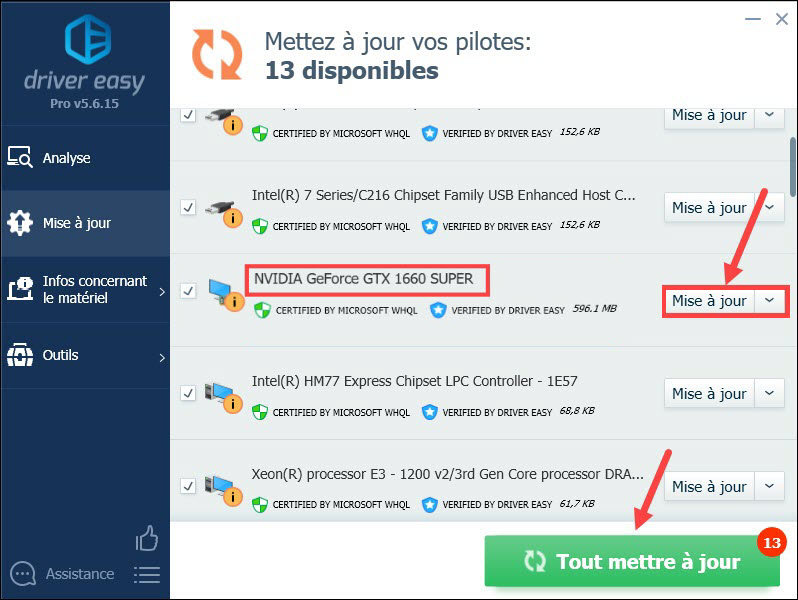
4) Redémarrez votre ordinateur pour mettre en effet toutes les modifications, puis vérifiez maintenant si votre carte graphique peut fonctionner bien.
Méthode 2 : Télécharger manuellement le pilote GeForce GTX 1660 SUPER
Si vous avez assez de temps et de patience, vous pouvez télécharger et installer manuellement le pilote GeForce GTX 1660 SUPER à partir du site Web de NVIDIA. Veuillez suivre les étapes ci-dessous :
1) Accédez au site Web de NVIDIA et entrez dans la page de téléchargement des pilotes NVIDIA.
2) Sélectionnez les spécifications correctes dans les listes déroulantes et cliquez ensuite sur RECHERCHER.
- Type de produit : GeForce
- Gamme de produits : GeForce 16 Series
- Famille de produits : GeForce GTX 1660 SUPER
- Type de téléchargement : Pilote GRD (Game Ready Driver)
- Système d’exploitation : ça dépend de votre ordinateur
- Langue : ça dépend de votre préférence
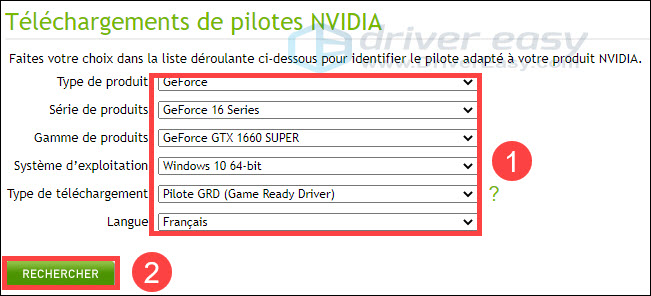
3) Cliquez sur TÉLÉCHARGZ pour téléchrger le pilote trouvé.
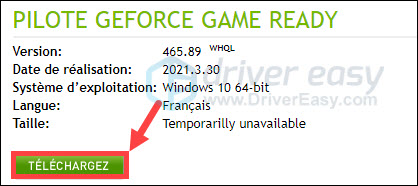
4) Cliquez à nouveau sur TÉLÉCHARGER pour valider votre choix.

5) Une fois le processus de téléchargement terminé, double cliquez sur le fichier téléchargé pour exécuter le programme d’installation. Puis suivez les indications sur votre écran pour accomplir l’installation du pilote.
7) Redémarrez votre ordinateur pour que les modifications puissent prendre effet.
Merci d’avoir suivi notre article et nous espérons qu’il est utile pour vous. Si vous avez des questions ou des suggestions, n’hésitez pas à laisser vos commentaires ci-dessous pour nous partager votre propre expérience.






